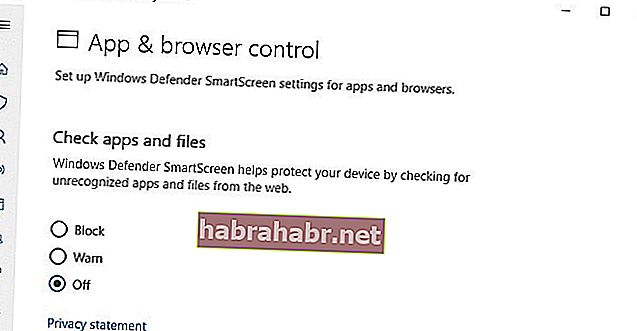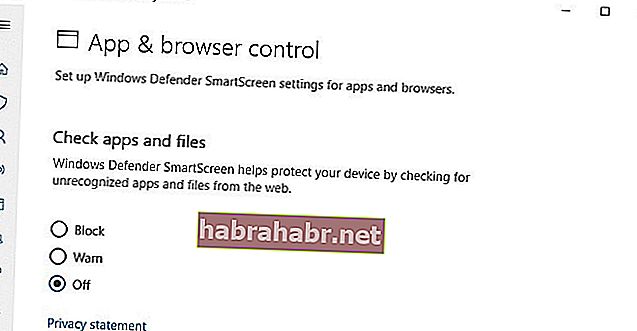'Por segurança não é um gadget
mas um estado de espírito '
Eleanor Everet
Sem dúvida, encontrar processos desconhecidos em seu computador pode ser bastante perturbador. Por exemplo, se você não tem ideia do que é SmartScreen, este recurso provavelmente o alarma quando ele entra em ação ou quando você o vê usando os recursos do seu computador. Para resolver o problema, continue lendo este artigo - ele esclarecerá o assunto e ajudará a eliminar grande parte do mistério.
O que é SmartScreen?
SmartScreen é um recurso de segurança útil que vem como parte do seu sistema operacional e serve para impedir que você baixe malware. O SmartScreen foi introduzido pela primeira vez no Windows 8 e o Windows 10 tem uma versão aprimorada da ferramenta em questão. No Gerenciador de Tarefas, ele atende pelo nome de smartscreen.exe.
Como funciona o SmartScreen?
Cada vez que você baixa um arquivo ou aplicativo, corre o risco de infectar o seu computador. O trabalho do SmartScreen é proteger seu sistema contra isso. Essa ferramenta verifica seus downloads e os compara com o banco de dados de itens de software da Microsoft. Aplicativos e arquivos que são sabidamente seguros passam pelo filtro SmartScreen perfeitamente. Se a Microsoft rotular o item que você baixou como malware, o SmartScreen marcará seu download como inseguro e, portanto, o bloqueará. Tentar executar algo desconhecido para o Windows resultará na obtenção de uma mensagem de aviso do SmartScreen - no entanto, você pode contorná-la por sua própria conta e risco.
Como ajustar o SmartScreen?
As configurações do SmartScreen podem parecer muito difíceis às vezes, mas não recomendamos afrouxá-las. O fato é que você está percorrendo um ambiente repleto de ameaças - isso é o que a Internet é hoje em dia. Portanto, sua proteção nunca é muito forte.
No entanto, você é livre para fazer o que achar melhor. Portanto, continue lendo para saber como configurar seu SmartScreen para um modo menos beligerante.
No Windows 10, você pode ajustar o SmartScreen por meio da Central de Segurança do Windows Defender:
- Inicie o seu menu Iniciar clicando no ícone do logotipo do Windows na barra de tarefas.
- Localize o atalho da Central de Segurança do Windows Defender e clique nele.
- Agora vá para 'Controle de aplicativo e navegador'.
- Vá para 'Verificar aplicativos e arquivos'. Aqui você pode definir as configurações. A opção Bloquear significa que aplicativos não reconhecidos serão bloqueados.
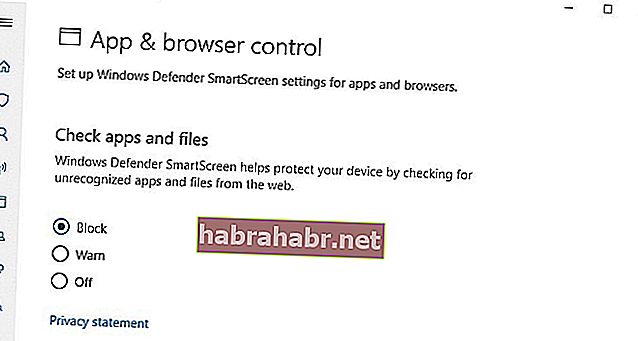 Se você selecionar Avisar, poderá ignorar o filtro do SmartScreen após ser notificado sobre possíveis perigos.
Se você selecionar Avisar, poderá ignorar o filtro do SmartScreen após ser notificado sobre possíveis perigos. 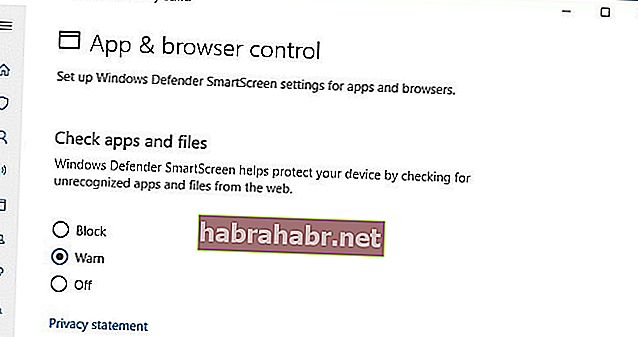 Definir o SmartScreen como Desligado significa desativar o recurso totalmente, o que não é recomendável.
Definir o SmartScreen como Desligado significa desativar o recurso totalmente, o que não é recomendável.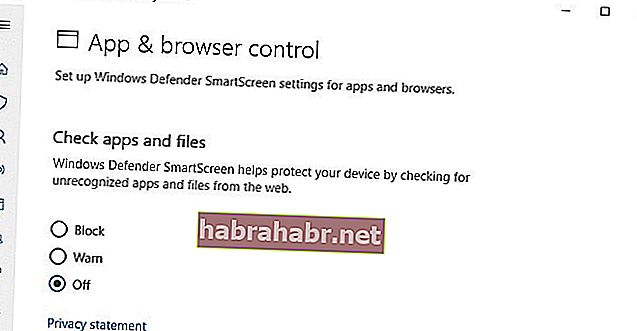
- Em seguida, navegue até 'SmartScreen for Microsoft Edge'. Essa é a opção que controla e protege seu navegador Edge, bloqueando sites e downloads prejudiciais. Você pode configurá-lo da maneira que descrevemos anteriormente.
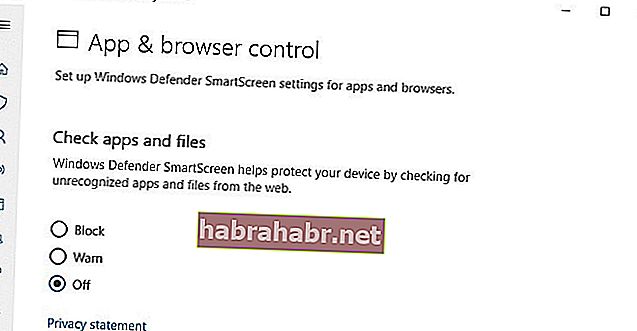
- Role para baixo até a opção 'SmartScreen para aplicativos da Windows Store'. Este recurso foi desenvolvido para evitar que produtos da Windows Store baixem conteúdo malicioso. Você pode desativá-lo completamente ou configurá-lo no modo Avisar para ser notificado sempre que seus aplicativos da Windows Store tentarem baixar algo ruim.
E aqui está como você pode usar o Painel de Controle para personalizar o SmartScreen em
Windows 8:
- Abra o menu Iniciar e prossiga para o Painel de controle.
- Vá para Sistema e Segurança e selecione Centro de Ação.
- Abra a seção Segurança e navegue até o Windows SmartScreen.
- Clique em 'Alterar configurações'.
- Aqui você pode escolher o que o SmartScreen deve fazer com aplicativos não reconhecidos.
Windows 10:
- Abra o seu menu Iniciar. Em seguida, vá para o painel de controle.
- Selecione Segurança e manutenção.
- Navegue até o painel esquerdo e selecione Alterar configurações do Windows SmartScreen.
- Escolha como o SmartScreen deve lidar com os aplicativos que não reconhece.
Você também pode desativar o SmartScreen para Internet Explorer:
- Inicie o navegador em questão.
- Clique no ícone de engrenagem para entrar na seção de configurações do navegador.
- Navegue até Segurança e clique em Ativar Filtro SmartScreen.
- A janela de filtro do Microsoft SmartScreen será aberta. Agora você pode desativar o SmartScreen.
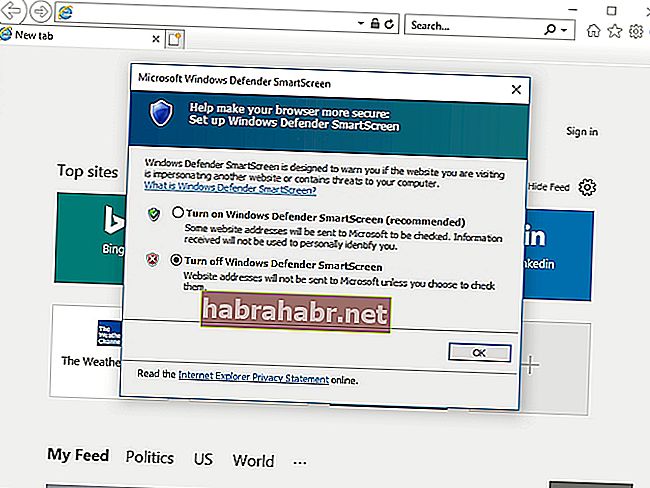
O SmartScreen é malware?
Embora o SmartScreen seja o componente legítimo do seu sistema - e bastante útil, para ser justo - entidades nefastas podem realmente enganá-lo, mascarando-se como smartscreen.exe. Para verificar se esse é o seu caso, você deve executar uma varredura anti-malware completa do seu sistema.
Para fazer isso, você pode usar a ferramenta integrada do Windows Defender:
Windows 8
- Vá para o menu Iniciar.
- Navegue até a barra de pesquisa.
- Digite Windows Defender na Pesquisa.
- Selecione Windows Defender.
- Clique em Atualizar.
- Mude para casa.
- Prossiga para Opções de verificação e selecione Completo.
- Selecione Verificar agora.
Windows 10
- Clique no ícone do logotipo do Windows.
- Em seguida, clique na engrenagem Configurações.
- Abra a seção Atualização e segurança.
- Selecione Windows Defender.
- Clique em Abrir o Windows Defender.
- Vá para o painel esquerdo e clique no ícone de escudo.
- Selecione Verificação avançada.
- Opte pela opção de verificação completa.
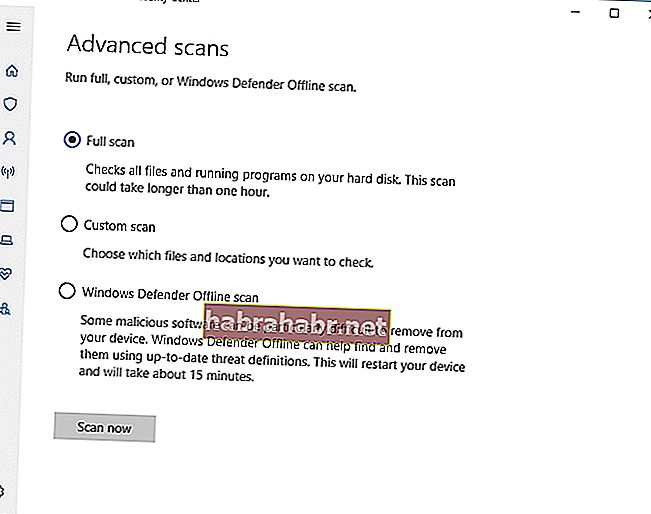
Dito isso, o item malicioso que chegou ao seu computador pode ser sofisticado o suficiente para iludir seu protetor principal, fazendo-o pensar que seu sistema operacional está fora de perigo e, portanto, causar danos irreparáveis. Portanto, recomendamos o uso do Auslogics Anti-Malware: graças a esta ferramenta, você pode ficar tranquilo sabendo que seu Windows está seguro e protegido.
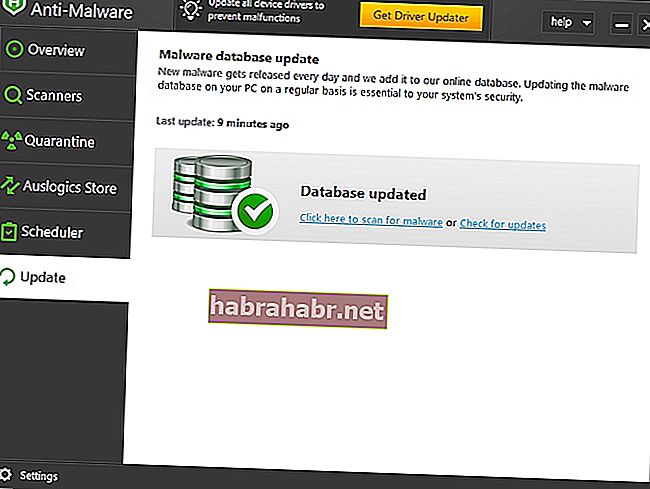
Você tem alguma dúvida sobre o SmartScreen? Não hesite em perguntar a eles na seção de comentários abaixo!

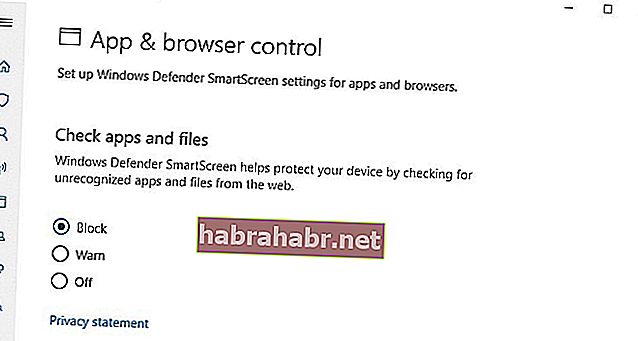 Se você selecionar Avisar, poderá ignorar o filtro do SmartScreen após ser notificado sobre possíveis perigos.
Se você selecionar Avisar, poderá ignorar o filtro do SmartScreen após ser notificado sobre possíveis perigos. 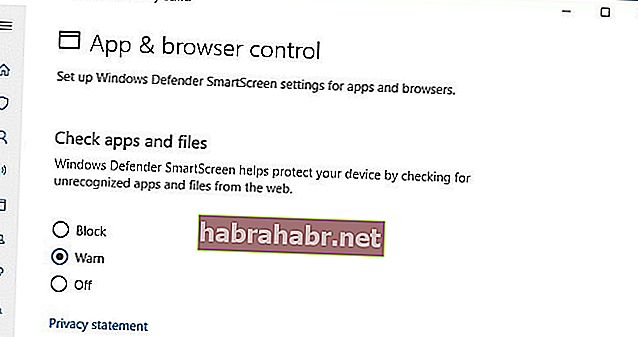 Definir o SmartScreen como Desligado significa desativar o recurso totalmente, o que não é recomendável.
Definir o SmartScreen como Desligado significa desativar o recurso totalmente, o que não é recomendável.